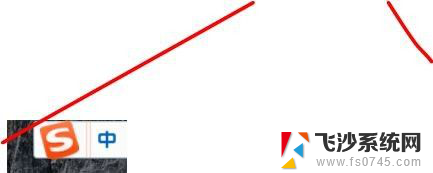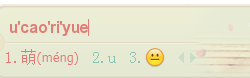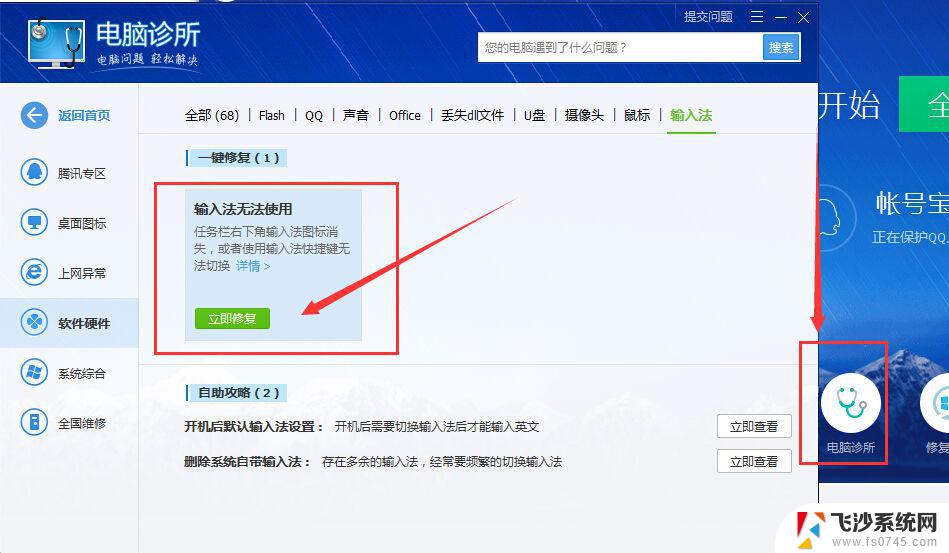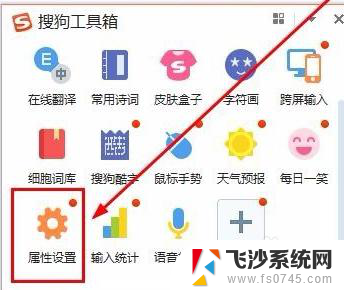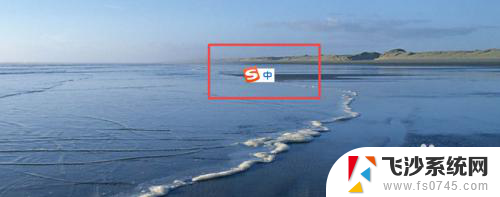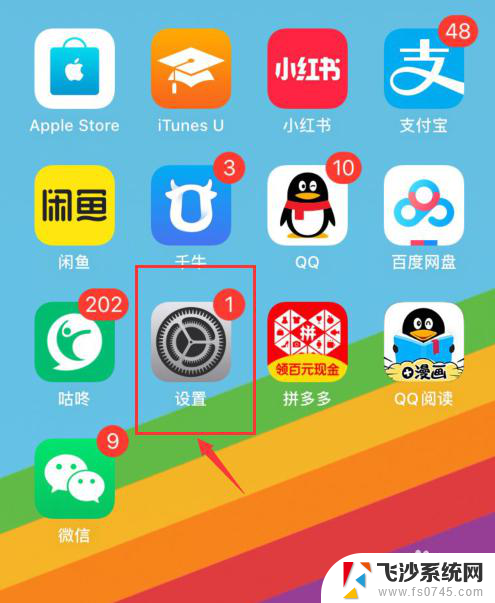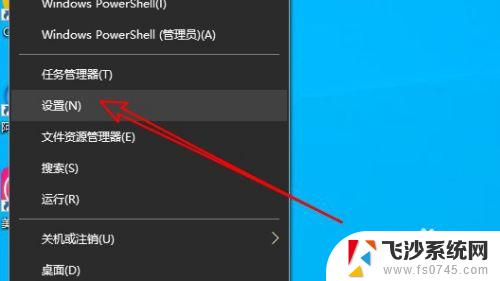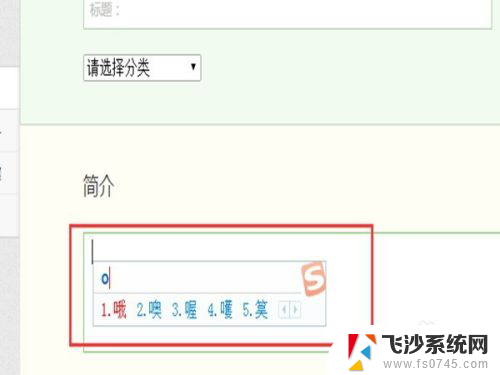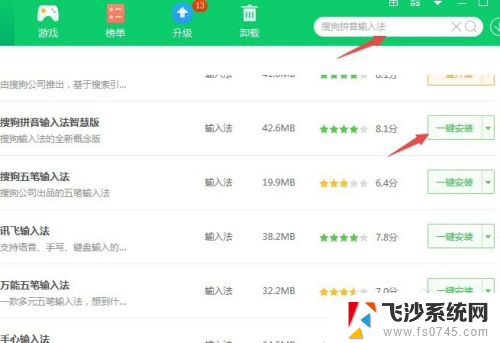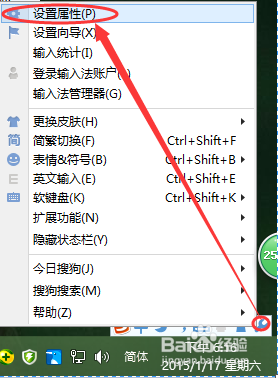搜狗输入法小窗口不见了 搜狗输入法悬浮窗怎么隐藏
在使用搜狗输入法时,有时候会遇到小窗口不见了的情况,这时候我们可以通过设置来找回小窗口,同时搜狗输入法还有一个悬浮窗的功能,但有时候我们可能并不需要它一直显示在屏幕上,那么悬浮窗怎么隐藏呢?接下来我们就来探讨一下这个问题。
具体方法:
1.如下图,搜狗输入法的状态栏可能会阻挡我们的所见。造成一些不便,如果能够将它隐藏就能一劳永逸。
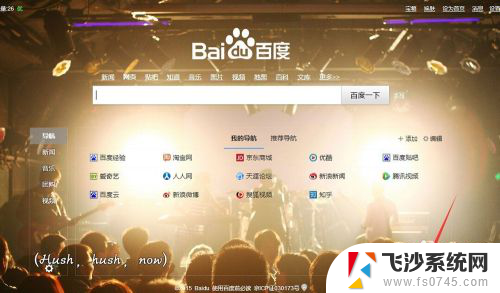
2.我们在搜狗输入法状态栏上右击,就可以跳出如下图所示的菜单,其中有一个隐藏状态栏的选项。
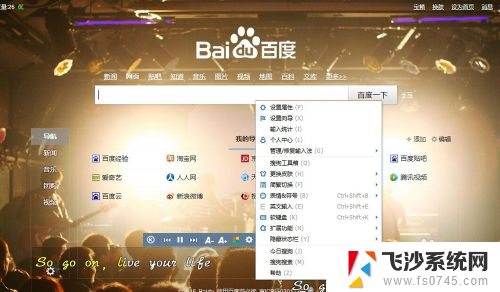
3.我们将鼠标移动到隐藏状态栏选项上,会导出三个选项,可以选择将状态栏隐藏到哪里。
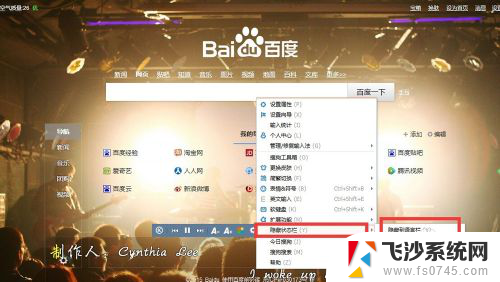
4.小编选择将其隐藏到语言栏,效果如下图所示,是不是相对来说不太妨碍我们电脑屏幕的显示?
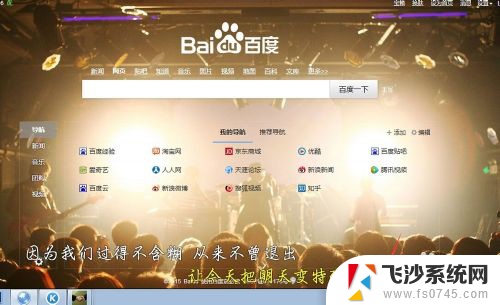
5.如果想要它恢复原状呢?大家看下图小编框选的地方,一个小箭头。将鼠标移上去就可以看到“恢复状态栏”的说明,我们只需单击就可以使之恢复成悬浮窗状态。
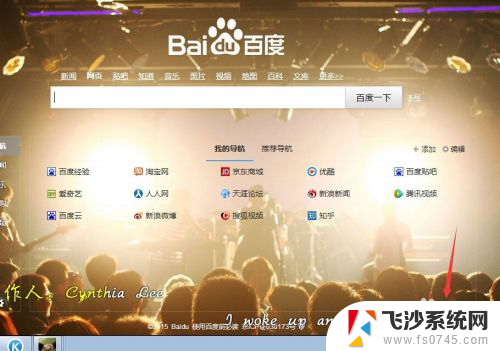
6.那么隐藏到托盘区是怎样的效果呢?小编也做了一下,相对来说更加简洁一些。就是下图中小编框选的图标,想要恢复悬浮窗状态只需在此图标中右击,选择恢复状态栏即可。
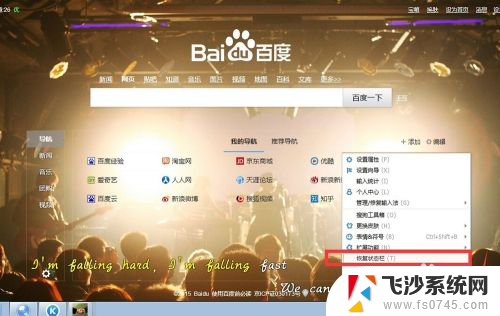
以上就是搜狗输入法小窗口不见了的全部内容,碰到同样情况的朋友们赶紧参照小编的方法来处理吧,希望能够对大家有所帮助。